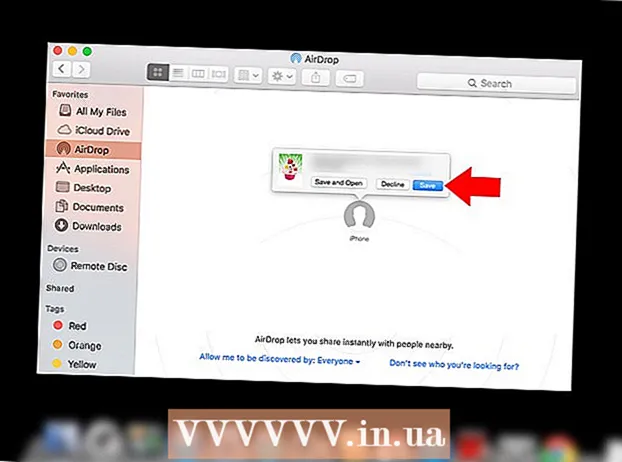Автор:
Laura McKinney
Жаратылган Күнү:
9 Апрель 2021
Жаңыртуу Күнү:
1 Июль 2024

Мазмун
Бул wikiHow сизге мобилдик жана рабочий версияларындагы Skype сүйлөшүүлөрүндө жеке жиберилген билдирүүлөрдү кантип жок кылууну үйрөтөт. Бул Skype баарлашуусун жок кылгандан айырмаланат. Башкалардан келген билдирүүлөрдү өчүрө албайсыз, бирок сизден келген билдирүүлөрдү жок кылсаңыз, экинчи тарап аларды көрбөйт.
Кадамдар
3-ыкманын 1-ыкмасы: Телефондо
Skype'ты ачыңыз. Колдонмо көк түстө, ак түстөгү "S" менен. Эгер сиз кирип турган болсоңуз, анда негизги Skype баракчасы ачылат.
- Эгер сиз кире элек болсоңуз, анда телефон номериңизди (же электрондук почта дарегиңиз) жана сыр сөздү киргизиңиз.

Картаны чыкылдатыңыз Чаттар (Сүйлөшүү) экрандын жогору жагында.
Сүйлөшүүнү тандаңыз. Жок кылгыңыз келген билдирүүнү камтыган сүйлөшүүнү таптаңыз.

Жок кылгыңыз келген билдирүүгө өтүңүз. Билдирүүнүн эски экендигин табуу үчүн жогору жылдырышыңыз керек болушу мүмкүн.
Билдирүүнү басып туруңуз. Бир нече секунддан кийин меню калкып чыгат.

Чыкылдатуу Алып салуу (Тазалоо). Бул параметр калкыма менюнун ылдый жагында.- Androidде таптоо керек Билдирүүнү алып салуу (Билдирүүнү жок кылуу) бул жерде.
Чыкылдатуу Алып салуу түрткү болгондо. Тандалган билдирүү сүйлөшүүдөн жок кылынат; Ошентип, сиз да, маектешкен мүчө да билдирүүнү көрө албайт.
- Androidде таптоо керек ООБА бул жерде.
2ден 3-ыкма: Компьютерде
Skype'ты ачыңыз. Skype'ты ачуу үчүн ак "S" менен көк сөлөкөтүн чыкылдатыңыз. Эгер каттоо эсеби жөнүндө маалымат мурунтан эле сакталган болсо, анда Skype башкы бети ачылат.
- Эгер сиз кире элек болсоңуз, улантуу үчүн электрондук почтаңыздын дарегин (же телефон номерин) жана Skype сыр сөзүн киргизиңиз.
Сүйлөшүүнү тандаңыз. Сол тилкедеги байланышты же сүйлөшүүнү чыкылдатыңыз. Маек ачылат.
Жок кылгыңыз келген билдирүүгө өтүңүз. Жок кылгыңыз келген билдирүүнү тапмайынча, сүйлөшүүдө жылдырыңыз.
- Бул билдирүүнүн келиши керек экендигин текшерип алыңыз дос жиберүү.
Билдирүүнү оң баскыч менен чыкылдатыңыз. Билдирүүнү оң баскыч менен чыкылдаткандан кийин, ачылуучу меню пайда болот.
- Mac компьютеринде билдирүүнүн оң жагындагы үч чекит ⋮ сүрөтчөсүн басуу керек.
Чыкылдатуу Алып салуу ачылуучу меню түбүнө жакын. Билдирүү сүйлөшүүдөн жок кылынат; Ошентип, сиз да, маектешкен мүчө да билдирүүнү көрө албайт.
- Эгерде милдеттүү эмес болсо Алып салуу жакшы Билдирүүнү алып салуу боз же көрүнбөйт, демек, тандалган билдирүүлөрдү өчүрө албайсыз.
3 ичинен 3-ыкма: Веб-нускасында
Skype Вебсайтын ачыңыз. Компьютериңиздеги веб-браузерди колдонуп, https://web.skype.com/ сайтына өтүңүз. Эгер сиз кирген болсоңуз, Skype баарлашууларынын тизмеси ачылат.
- Эгерде сиз Skype'ка кире элек болсоңуз, улантуудан мурун Microsoft аккаунтунун электрондук почта дарегин жана сыр сөзүн киргизиңиз.
Сүйлөшүүнү тандаңыз. Барактын сол жагында жок кылгыңыз келген билдирүүнү камтыган сүйлөшүүнү таап, чыкылдатыңыз.
Билдирүүлөрдү издөө. Жок кыла турган билдирүүнү тапмайынча жогору жылдырыңыз.
Билдирүүнү оң баскыч менен чыкылдатыңыз. Ачылуучу меню пайда болот.
- Эгерде сиз колдонуп жаткан чычкандын чычкандын оң баскычы жок болсо, чычкандын оң баскычын чыкылдатыңыз же эки манжаңыз менен ылдый басыңыз.
- Эгер компьютер чычкандын ордуна трекпад трекпадын колдонсо, анда эки бармак менен трекпадды басып, же сенсордук тактанын ылдыйкы оң жагын чыкылдатыңыз.
Параметрди чыкылдатыңыз Билдирүүнү алып салуу ачылуучу менюда. Билдирүү сизден да, алуучунун Skype баарлашуусунан да жок кылынат. жарнама
Кеңеш
- Эгер сиз айрым Skype байланыштарынан керексиз билдирүүлөрдү алсаңыз, анда аларды байланыштар тизмесинен жок кылсаңыз же бөгөттөсөңүз болот.
Эскертүү
- Билдирүүнү өчүрүүнү жокко чыгаруу мүмкүн эмес жана жок кылынган билдирүүлөрдү калыбына келтирүү мүмкүн эмес.
- Эгер сиз мобилдик шаймандагы билдирүүнү жок кылсаңыз, анда ал Skype жумушчу столунун версиясында көрүнөт (жана тескерисинче). Кээде, мобилдик түзмөктөгү билдирүүнү өчүрүп салсаңыз, компьютердеги билдирүүнү жок кылуу мүмкүн болбой калат.